笔记本电脑怎么开视频摄像头
更新时间:2024-07-05 10:50:16作者:yang
在如今的数字化时代,笔记本电脑已经成为人们生活中不可或缺的工具之一,而随着视频通话和在线会议的普及,打开笔记本电脑上的摄像头已经变得越来越重要。但是对于一些不熟悉电脑操作的人来说,如何正确地开启笔记本电脑上的摄像头可能会成为一个难题。接下来我们就来看看如何简单快捷地打开笔记本电脑上的摄像头。
具体方法:
1.在电脑桌面,鼠标双击“计算机”,进入页面后下拉,找到“视频设备”。
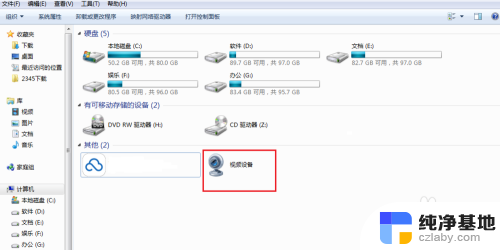
2.鼠标右键单击一下“视频设备”,看到有个“打开”的选择。左键点击“打开”。
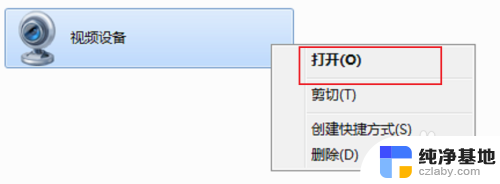
3.视频的窗口就马上弹出来了,稍等几秒钟后,视频对应的影像就会显示出来。
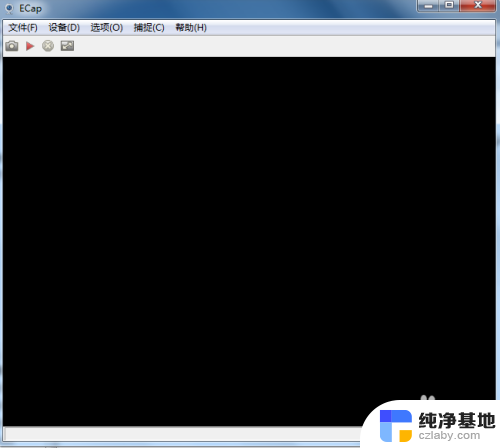
4.如果大家看不到视频中的图像,点击上方“设备”按钮。在设备下的“相机”和“麦克风”都打上勾。
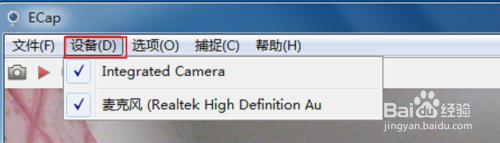
5.如果大家想要显示全屏,把全屏幕前面的对勾勾上即可。
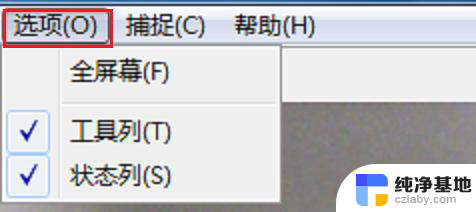
6.电脑视频不能正常使用的话,我们来更新一下视频驱动。右键点击“计算机”,点击“设备管理器”。
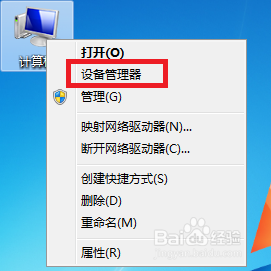
7.在页面中找到并且双击“图像”设备按钮。
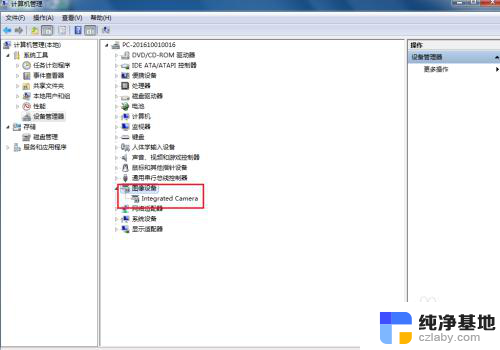
8.在显出来的设备中,鼠标用右键点击设备,打开“属性”按钮。
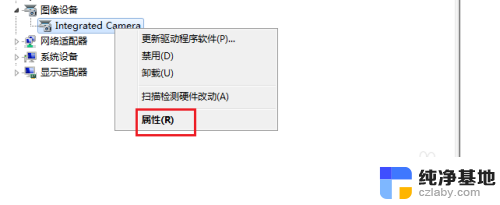
9.如果是禁用状态,点击“启用”开启视频,然后点击“更新驱动程序”。
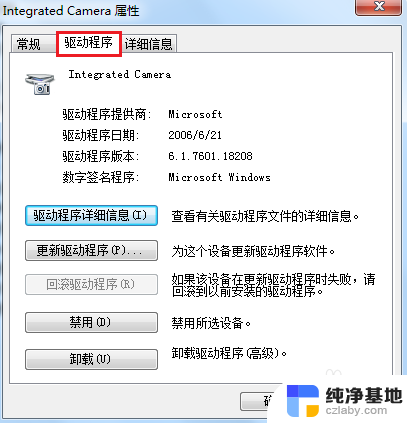
以上就是笔记本电脑如何打开视频摄像头的全部内容,如果您遇到了相同的问题,可以参考本文中介绍的步骤进行修复,希望这对您有所帮助。
- 上一篇: 电脑图片显示内存不足怎么办
- 下一篇: 百度历史记录怎么删除
笔记本电脑怎么开视频摄像头相关教程
-
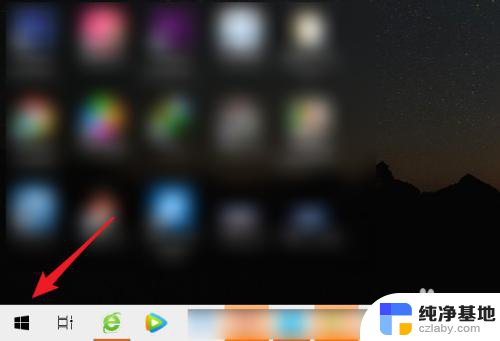 笔记本怎么开摄像头录视频
笔记本怎么开摄像头录视频2024-03-30
-
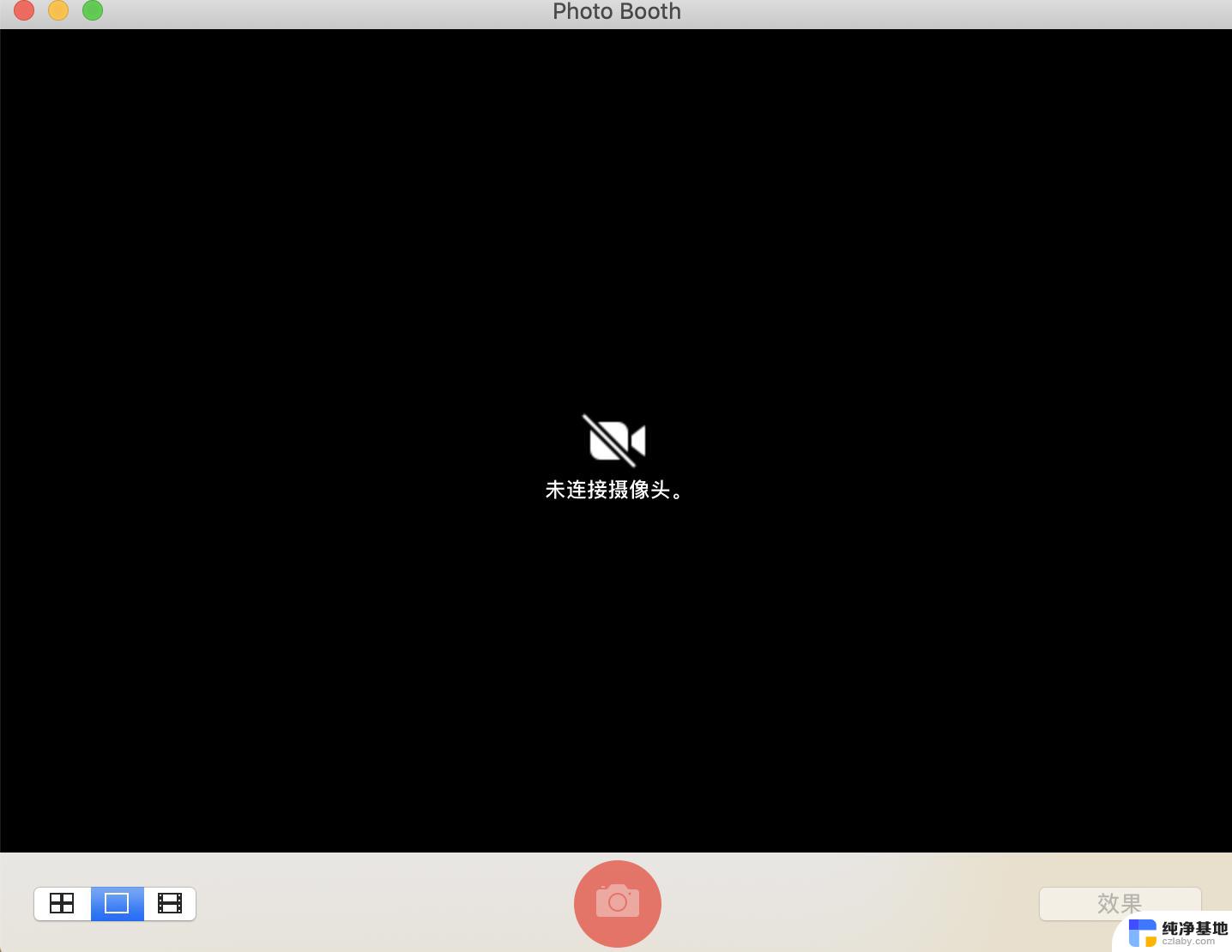 笔记本开视频摄像头打不开
笔记本开视频摄像头打不开2024-09-12
-
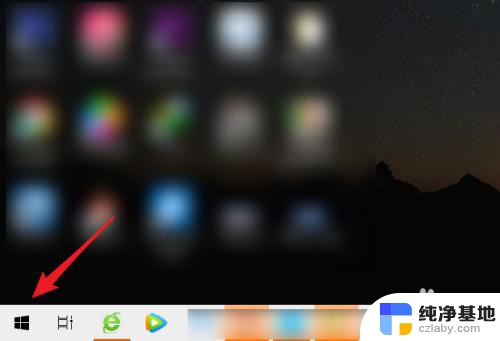 笔记本怎么用摄像头录视频
笔记本怎么用摄像头录视频2024-03-29
-
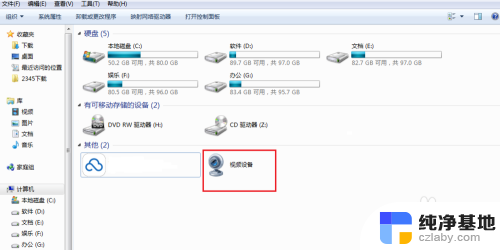 笔记本电脑打视频电话怎么开摄像头
笔记本电脑打视频电话怎么开摄像头2024-01-07
电脑教程推荐